POWERPCB常用快捷键和一些技巧
PowerPCB应用技巧

一.PowerPCB与其它EDA软件之间的转换(1) PowerPCB文件转换Protel 格式文件1、PowerPCB --> export ascii file ---> import ascii file with protel99 se sp5 (you must install padsimportor that is an add-on for 99sesp5 which can downloan from protel company )。
2、PowerPCB --> export ascii file --> import ascii file in orcad layout --> import max file(orcad pcb file)with protel 99 or 99se。
3、用CAM350 v6.0 File->Import->CAD Date->PADS/PowerPCB另外补充:a、如果只想把文件转到Protel中去,你可在PowerPCB 中的输出中选择保存为DXF文件,再用CAM350、AutoCAD2000、Protel导入打开也可b、也可在PowerPCB输出为Gerber文件,再用CAM350导入,再用CAM350 导出为DXF文件格式或其它格式,再用Protel导入即可(步骤虽然多了一点但效果不错,因如果直接由Protel 99SE直接导入,效果不太理想,这是彼此算法不尽相同所至)(2) PowerPCB到allegro格式转换步骤1、首先建立一个allegro的工作目录。
此目录放在psd_date下,如:f/cadence/psd_date/work。
2、在PowerPCB中输出低于3.0版本的。
asc文件。
具体操作:file/export/,在弹出的对话框中输入“1”中建好的输出的文件路径及文件名,确定后弹出ASCⅡoutput对话框。
POWERPCB快捷键大全
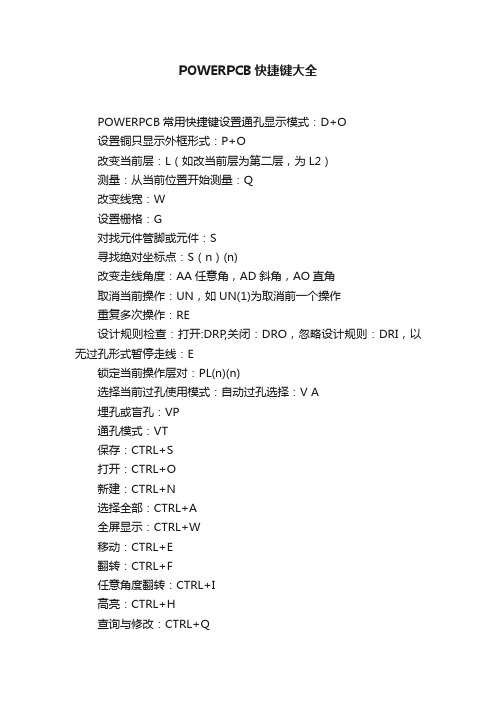
POWERPCB快捷键大全
POWERPCB常用快捷键设置通孔显示模式:D+O
设置铜只显示外框形式:P+O
改变当前层:L(如改当前层为第二层,为L2)
测量:从当前位置开始测量:Q
改变线宽:W
设置栅格:G
对找元件管脚或元件:S
寻找绝对坐标点:S(n)(n)
改变走线角度:AA任意角,AD斜角,AO直角
取消当前操作:UN,如UN(1)为取消前一个操作
重复多次操作:RE
设计规则检查:打开:DRP,关闭:DRO,忽略设计规则:DRI,以无过孔形式暂停走线:E
锁定当前操作层对:PL(n)(n)
选择当前过孔使用模式:自动过孔选择:V A
埋孔或盲孔:VP
通孔模式:VT
保存:CTRL+S
打开:CTRL+O
新建:CTRL+N
选择全部:CTRL+A
全屏显示:CTRL+W
移动:CTRL+E
翻转:CTRL+F
任意角度翻转:CTRL+I
高亮:CTRL+H
查询与修改:CTRL+Q
45度翻转:CTRL+R 增加走线:F2
锁定层对:F4
选择网络:F6
选择管脚对:F5。
PowerPCB常用快捷键大全
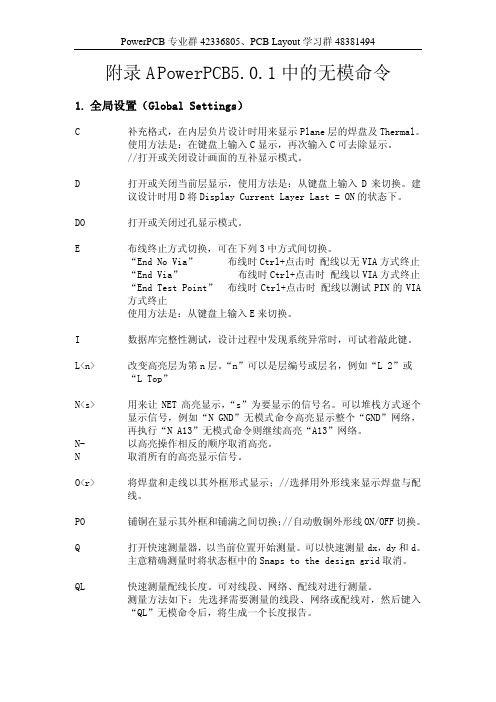
GP r a GPR r GPA a GPRA da GPRR dr GP<xx>
PowerPCB 专业群 42336805、PCB Layout 学习群 48381494 GV<xx> 设置过孔栅格(Via grid),如 GV 8-1/3,GV 25 25,or GV25。
3. 查找(Search)
附录 C BlazeRouter 中的快捷键
BlazeRouter 中的快捷键
F1 F2 F3 F5 F6 F8 F9 F10 F11 F12 AA AD AO DP DRC L<n> W<n> End Escape Help,基于当前内容给出帮助信息。 在禁止动态布线功能的情况下进行交互式布线。 在使能动态布线功能的情况下进行交互式布线。 Zooms in ,在导航窗口(Navigation Window)放大视图。 Zooms out ,在导航窗口(Navigation Window)缩小视图。 Locks view,锁定导航窗口中的视图。 Autorouting,start。启动全自动布线。 Autorouting,resume。恢复全自动布线。 Autorouting,pause。暂停全自动布线。 Autorouting,stop。停止全自动布线。 布线角度为任意角。 布线角度为 45°角。 布线角度为 90°角。 区分受保护的对象,受保护的对象以空心线显示。这是切换命令。 在先检查模式(DRC mode)打开或关闭。 设置当前层(Layer) 。 改变当前导线宽度(Trace Width) 。 刷新(Redraw) 。 取消(Cancel) 。
3. 其他快捷键(Other Key Shortcuts)
BackSpace 在走线是每按一次【BackSpace】键就可以删除当前位置前一拐角。 Esc M Spacebar Tab 按键盘上【Esc】退出当前操作模式。 相当于单击鼠标右键。 按键盘上的【Spacebar】 (空格键)相当于单击鼠标左键。 循环捕捉。
PowerPCB(PADS)常见问题全集
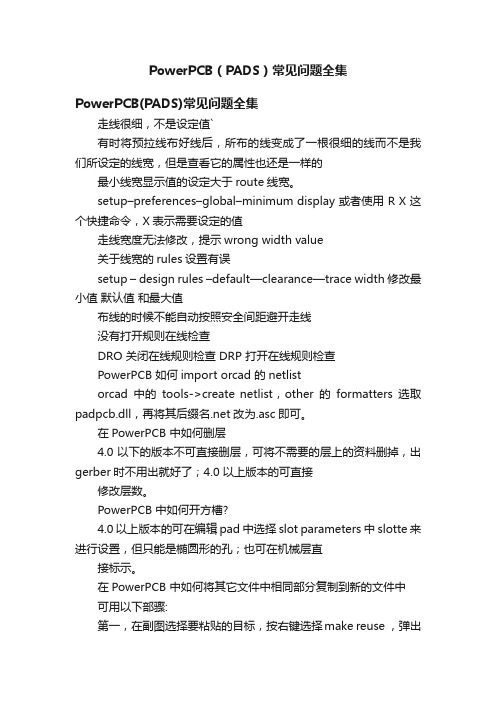
PowerPCB(PADS)常见问题全集PowerPCB(PADS)常见问题全集走线很细,不是设定值`有时将预拉线布好线后,所布的线变成了一根很细的线而不是我们所设定的线宽,但是查看它的属性也还是一样的最小线宽显示值的设定大于route线宽。
setup–preferences–global–minimum display 或者使用 R X 这个快捷命令,X表示需要设定的值走线宽度无法修改,提示wrong width value关于线宽的rules设置有误setup – design rules –default—clearance—trace width 修改最小值默认值和最大值布线的时候不能自动按照安全间距避开走线没有打开规则在线检查DRO 关闭在线规则检查 DRP 打开在线规则检查PowerPCB 如何import orcad 的netlistorcad中的tools->create netlist,other的formatters选取padpcb.dll,再将其后缀名.net改为.asc即可。
在PowerPCB 中如何删层4.0 以下的版本不可直接删层,可将不需要的层上的资料删掉,出gerber时不用出就好了;4.0 以上版本的可直接修改层数。
PowerPCB 中如何开方槽?4.0 以上版本的可在编辑pad中选择slot parameters 中slotte来进行设置,但只能是椭圆形的孔;也可在机械层直接标示。
在PowerPCB 中如何将其它文件中相同部分复制到新的文件中可用以下部骤:第一,在副图选择要粘贴的目标,按右键选择make reuse ,弹出一个菜单随变给个名字,ok 键即可。
生成一个备用文件。
第二,在按右键选择reset origin (产生选择目标的坐标)将鼠标移到该坐标上可以坐标值(在窗口的右下角处)。
第三,调出主图,将板子的格点改为“1”mil。
按make like reuse 键,打开第一步生成的文件后,用“S”命令敲入第二步生成的坐标。
PADS快捷键和技巧大全

PADS快捷键和技巧大全PADS(PowerPCB Advanced Design System)是一款强大的电子设计自动化软件。
它具有丰富的功能和工具,使得电路设计师能够快速而准确地完成电路布局和布线工作。
在使用PADS进行设计时,掌握一些快捷键和技巧可以提高工作效率和准确性。
下面是一些常用的PADS快捷键和技巧,帮助您更好地使用该软件。
1.快捷键:- Ctrl + N:新建设计文件。
- Ctrl + O:打开设计文件。
- Ctrl + S:保存设计文件。
- Ctrl + Z:撤销上一步操作。
- Ctrl + Y:重做。
- Ctrl + C:复制选定的元素。
- Ctrl + V:粘贴元素。
- Ctrl + X:剪切选定的元素。
- Ctrl + A:全选。
- Ctrl + D:删除选定的元素。
- Ctrl + G:对选定元素进行分组。
- Ctrl + U:解除选定元素的分组。
2.利用网格:在设计过程中,利用网格可以使布局和布线更加整齐和对齐。
您可以使用快捷键“G”打开网格设置对话框。
在这里,您可以设置网格的间距和显示选项。
还可以使用快捷键“Ctrl + Shift + G”重新对齐元件。
3.使用箭头和空格键:在布线时,使用箭头键可以调整元件的位置。
使用上箭头键可以向上移动元件,使用右箭头键可以向右移动元件,以此类推。
另外,使用空格键可以旋转元件。
4.使用自动布局工具:PADS提供了一些自动布局工具,可以帮助您布局电路板。
在布线完成后,使用“Tools”菜单中的“AutoRouter”选项可以自动完成布线。
这样可以节省时间和精力,并确保更好的布线质量。
5.使用层功能:PADS支持多层设计。
您可以使用快捷键“L”切换不同的层。
使用“Tab”键可以切换显示层。
使用“+”和“-”键可以放大和缩小显示。
7.使用高级选项:PADS提供了一些高级选项,可以进一步优化设计。
例如,使用快捷键“A”可以添加阵列,使用快捷键“M”可以移动选定元件。
PowerQuery技巧之PowerBI DAX 编辑器快捷键 99%的人不知道
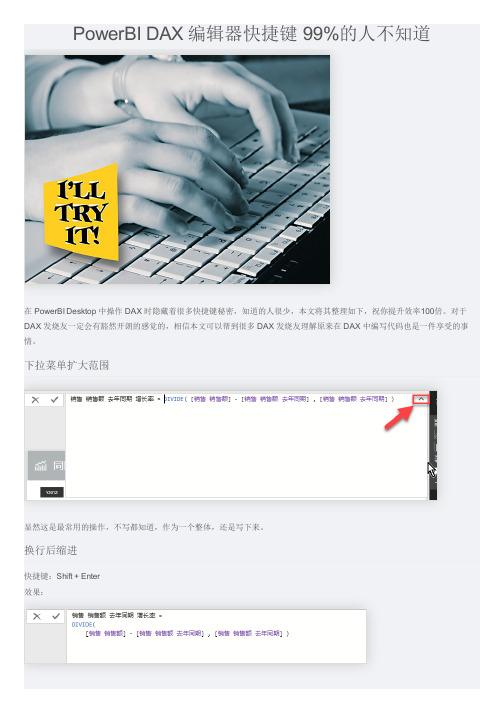
PowerBI DAX 编辑器快捷键 99%的人不知道在 PowerBI Desktop 中操作 DAX 时隐藏着很多快捷键秘密,知道的人很少,本文将其整理如下,祝你提升效率100倍。
对于DAX 发烧友一定会有豁然开朗的感觉的,相信本文可以帮到很多 DAX 发烧友理解原来在 DAX 中编写代码也是一件享受的事情。
显然这是最常用的操作,不写都知道,作为一个整体,还是写下来。
快捷键:Shift + Enter效果:下拉菜单扩大范围换行后缩进效果:效果如下:效果如下:快捷键:Alt + Up / Down 箭头效果如下:该快捷键可以将当前光标选择的行进行上下位置移动。
在将复杂公式进行多步运算而使用VAR时,可以使用该快捷键来跟随自己的思路建立VAR的行。
多行同时编辑快捷键:Ctrl + Alt + Up / Down 箭头效果如下:该快捷键可以向上或向下扩大选择多行编辑的范围,然后进行打字,所编辑的文字会在所有选择的行同步编辑,通常可以多行同时编辑注释。
逐个查找替换我们知道在 DAX 中,复用 DAX 代码的方式有一定局限,例如:某公式在多处涉及”销售销售额“字样,我们建立类似的度量值,唯一的不同在于将”销售销售额“改为”销售利润“,那么可以如何操作呢。
快捷键:Ctrl + D效果如下:在该案例中,我们复制了”销售销售额去年同期“度量值来建立”销售利润去年同期“度量值,可以使用该快捷键辅助快速完成。
全部查找替换与逐个查找替换不同,全部查找替换是一次性选出所有同样的字符并全部进行同步替换式编辑。
快捷键:Ctrl + Shift + L效果如下:由于在该公式的四处出现的”销售额“可以替换为”利润“,因此使用本快捷键以辅助快速完成编辑。
通过本文,我们可以知道 PowerBI 的编辑器似乎提供了很多的隐藏功能,还需要大家一起来发现。
充分使用快捷键可以极大地释放编写 DAX 的生产力。
总结。
POWERPCB使用技巧
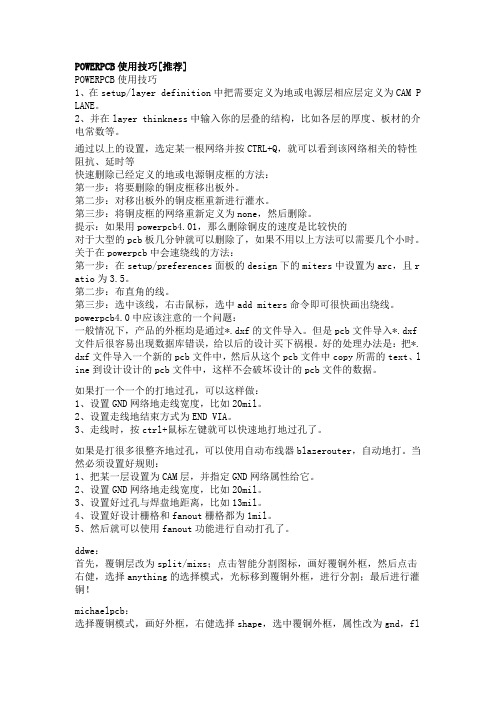
POWERPCB使用技巧[推荐]POWERPCB使用技巧1、在setup/layer definition中把需要定义为地或电源层相应层定义为CAM P LANE。
2、并在layer thinkness中输入你的层叠的结构,比如各层的厚度、板材的介电常数等。
通过以上的设置,选定某一根网络并按CTRL+Q,就可以看到该网络相关的特性阻抗、延时等快速删除已经定义的地或电源铜皮框的方法:第一步:将要删除的铜皮框移出板外。
第二步:对移出板外的铜皮框重新进行灌水。
第三步:将铜皮框的网络重新定义为none,然后删除。
提示:如果用powerpcb4.01,那么删除铜皮的速度是比较快的对于大型的pcb板几分钟就可以删除了,如果不用以上方法可以需要几个小时。
关于在powerpcb中会速绕线的方法:第一步:在setup/preferences面板的design下的miters中设置为arc,且r atio为3.5。
第二步:布直角的线。
第三步:选中该线,右击鼠标,选中add miters命令即可很快画出绕线。
powerpcb4.0中应该注意的一个问题:一般情况下,产品的外框均是通过*.dxf的文件导入。
但是pcb文件导入*.dxf 文件后很容易出现数据库错误,给以后的设计买下祸根。
好的处理办法是:把*. dxf文件导入一个新的pcb文件中,然后从这个pcb文件中copy所需的text、l ine到设计设计的pcb文件中,这样不会破坏设计的pcb文件的数据。
如果打一个一个的打地过孔,可以这样做:1、设置GND网络地走线宽度,比如20mil。
2、设置走线地结束方式为END VIA。
3、走线时,按ctrl+鼠标左键就可以快速地打地过孔了。
如果是打很多很整齐地过孔,可以使用自动布线器blazerouter,自动地打。
当然必须设置好规则:1、把某一层设置为CAM层,并指定GND网络属性给它。
2、设置GND网络地走线宽度,比如20mil。
POWERPCB常用快捷键和一些技巧
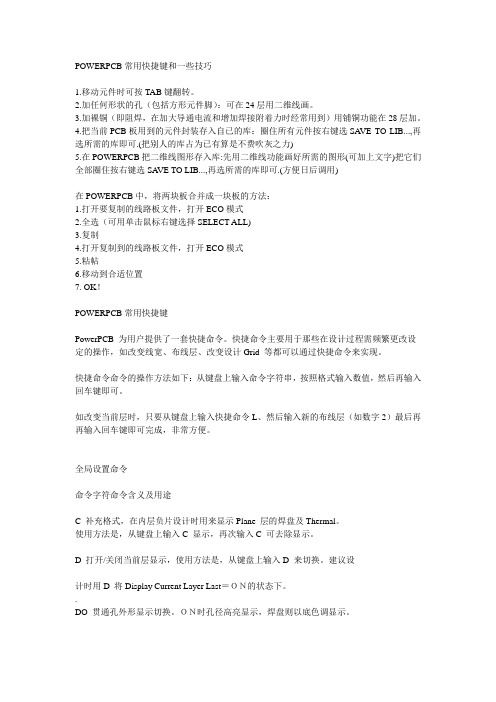
POWERPCB常用快捷键和一些技巧1.移动元件时可按TAB键翻转。
2.加任何形状的孔(包括方形元件脚):可在24层用二维线画。
3.加裸铜(即阻焊,在加大导通电流和增加焊接附着力时经常用到)用铺铜功能在28层加。
4.把当前PCB板用到的元件封装存入自已的库:圈住所有元件按右键选SA VE TO LIB...,再选所需的库即可.(把别人的库占为已有算是不费吹灰之力)5.在POWERPCB把二维线图形存入库:先用二维线功能画好所需的图形(可加上文字)把它们全部圈住按右键选SA VE TO LIB...,再选所需的库即可.(方便日后调用)在POWERPCB中,将两块板合并成一块板的方法:1.打开要复制的线路板文件,打开ECO模式2.全选(可用单击鼠标右键选择SELECT ALL)3.复制4.打开复制到的线路板文件,打开ECO模式5.粘帖6.移动到合适位置7. OK!POWERPCB常用快捷键PowerPCB 为用户提供了一套快捷命令。
快捷命令主要用于那些在设计过程需频繁更改设定的操作,如改变线宽、布线层、改变设计Grid 等都可以通过快捷命令来实现。
快捷命令命令的操作方法如下:从键盘上输入命令字符串,按照格式输入数值,然后再输入回车键即可。
如改变当前层时,只要从键盘上输入快捷命令L、然后输入新的布线层(如数字2)最后再再输入回车键即可完成,非常方便。
全局设置命令命令字符命令含义及用途C 补充格式,在内层负片设计时用来显示Plane 层的焊盘及Thermal。
使用方法是,从键盘上输入C 显示,再次输入C 可去除显示。
D 打开/关闭当前层显示,使用方法是,从键盘上输入D 来切换。
建议设计时用D 将Display Current Layer Last=ON的状态下。
.DO 贯通孔外形显示切换。
ON时孔径高亮显示,焊盘则以底色调显示。
使用方法是,从键盘上输入DO来切换。
E 布线终止方式切换,可在下列3种方式间切换。
PADS使用技巧和快捷键

PADS使用技巧和快捷键PADS(PowerPCB Advanced Design System)是一款强大的PCB设计软件,它可以帮助工程师快速、高效地设计和布局电路板。
在PADS中,有很多使用技巧和快捷键,可以帮助用户更快更好地完成设计任务。
下面是一些常用的PADS使用技巧和快捷键:1.快速创建器件:在PADS中创建器件非常简单。
只需要在构建菜单中选择"新建封装",然后选择要创建的器件类型,输入器件名称和封装参数,即可快速创建自定义封装。
2. 设计规则检查:在设计过程中,使用设计规则检查功能可以帮助用户查找和解决潜在的设计问题。
使用快捷键Ctrl+D可以快速打开设计规则检查对话框,用户可以在其中选择要检查的规则类型并运行检查。
3. 定位和切换层:在PADS中,使用快捷键F5可以打开层定位对话框,用户可以在其中选择要查看的层和对象类型。
另外,使用快捷键Shift+L可以在不同层之间快速切换。
7. 导入和导出BOM:在PADS中,使用快捷键Ctrl+B可以导出BOM (Bill of Materials)。
用户可以选择要导出的BOM格式,并指定导出文件的路径。
另外,使用快捷键Ctrl+Shift+B可以导入BOM。
8. 快速查找:在PADS中,使用快捷键Ctrl+F可以快速查找分量、线路或其他对象。
用户只需输入要查找的内容,然后PADS会自动定位并突出显示匹配的对象。
11. 更新布局:在PADS中,使用快捷键Ctrl+U可以更新布局。
当用户修改了原理图或器件设置后,可以使用此快捷键将更改应用于布局。
12. 生成3D模型:在PADS中,使用快捷键Ctrl+Shift+M可以生成3D模型。
用户可以选择要生成3D模型的分量,并指定模型的类型和文件路径。
14.自定义快捷键:在PADS中,用户可以根据自己的需求自定义快捷键。
只需要在设置菜单中选择"快捷键设置",然后选择要定义快捷键的命令,并设置相应的快捷键。
powerPCB命令与快捷

功能快捷键( 功能快捷键(function key shortcuts F1 F2 F8 F9 F10 其他快捷键( 其他快捷键(other shortcuts backspace esc m space alt+space shift+space ctrl+ion key shortcuts) 激活在线帮助 增加连线 打开或关闭 锁定绝对与相对协调 结束记录 shortcuts) other shortcuts) 在连线时每按一次就可以删除当前位置前一拐角 通出当前操作模式 相对于按鼠标右键 按键盘上的space(空格键)相当于按鼠标左键 当在连线时增加页间连接符 当在连线时增加电源符号 当在连线时增加在连线末端增加接地符号
PowerPCB教程
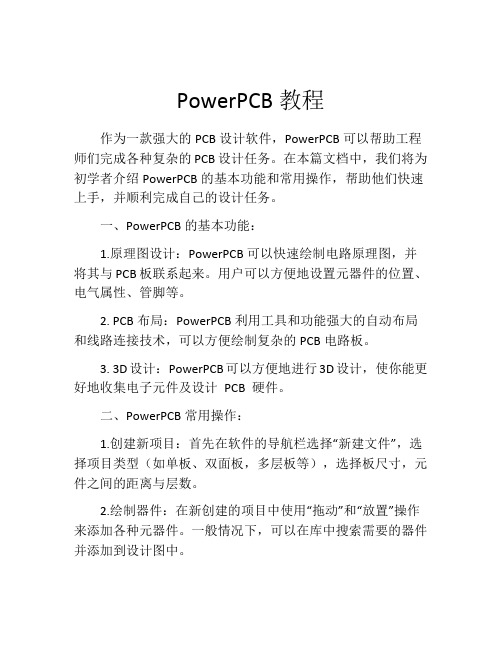
PowerPCB教程作为一款强大的PCB设计软件,PowerPCB可以帮助工程师们完成各种复杂的PCB设计任务。
在本篇文档中,我们将为初学者介绍PowerPCB的基本功能和常用操作,帮助他们快速上手,并顺利完成自己的设计任务。
一、PowerPCB的基本功能:1.原理图设计:PowerPCB可以快速绘制电路原理图,并将其与PCB板联系起来。
用户可以方便地设置元器件的位置、电气属性、管脚等。
2. PCB布局:PowerPCB利用工具和功能强大的自动布局和线路连接技术,可以方便绘制复杂的PCB电路板。
3. 3D设计:PowerPCB可以方便地进行3D设计,使你能更好地收集电子元件及设计PCB 硬件。
二、PowerPCB常用操作:1.创建新项目:首先在软件的导航栏选择“新建文件”,选择项目类型(如单板、双面板,多层板等),选择板尺寸,元件之间的距离与层数。
2.绘制器件:在新创建的项目中使用“拖动”和“放置”操作来添加各种元器件。
一般情况下,可以在库中搜索需要的器件并添加到设计图中。
3.设置参数:可以通过在侧边栏和上方工具栏选择电气原理图元件并分配属性,设定电流/电压等需要的属性。
在元件安放好后,可以通过对元件安排的微调来达到最佳电路的效果。
4.建立线路:在完成器件库和相关属性设置后,还需要建立电路连接。
在PowerPCB 中,选中起始装配点和终止装配点,并用电线工具连接它们。
5.布局布线:在进行布线之前,可以通过“优化布局”选择让元器件摆放得尽可能紧密,或者在元件之间留出一些空余区域。
在布局完成后,开始进行布线,你可以选择逐步布线并且根据需要进行排版。
三、怎样提高PowerPCB的使用效率?1.组合命令:基本命令可以进行组合,以减少键盘输入或手动鼠标操作,通过“工具-按键映射-组合命令”即可完成。
2.使用规则检查:规则检查功能可以帮助检测电气签名、长度匹配、阻抗等电路布局问题,可以用来发现设计中存在的潜在问题。
学习PowerPCB的小窍门
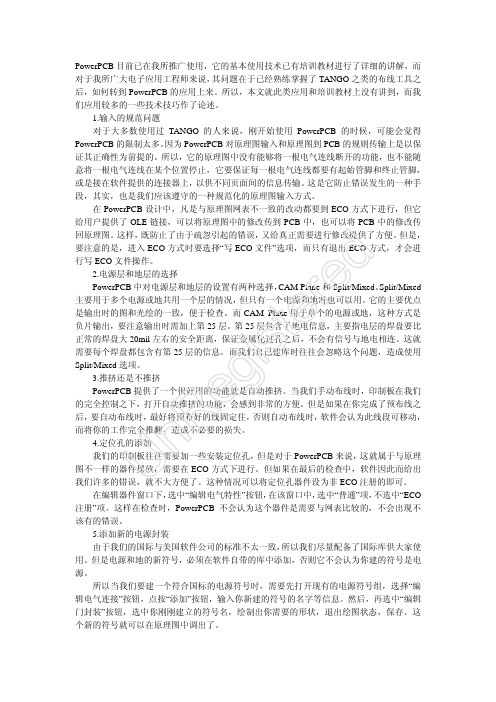
PowerPCB 目前已在我所推广使用,它的基本使用技术已有培训教材进行了详细的讲解,而对于我所广大电子应用工程师来说,其问题在于已经熟练掌握了TANGO 之类的布线工具之后,如何转到PowerPCB 的应用上来。
所以,本文就此类应用和培训教材上没有讲到,而我们应用较多的一些技术技巧作了论述。
1.输入的规范问题对于大多数使用过TANGO 的人来说,刚开始使用PowerPCB 的时候,可能会觉得PowerPCB 的限制太多。
因为PowerPCB 对原理图输入和原理图到PCB 的规则传输上是以保证其正确性为前提的。
所以,它的原理图中没有能够将一根电气连线断开的功能,也不能随意将一根电气连线在某个位置停止,它要保证每一根电气连线都要有起始管脚和终止管脚,或是接在软件提供的连接器上,以供不同页面间的信息传输。
这是它防止错误发生的一种手段,其实,也是我们应该遵守的一种规范化的原理图输入方式。
在PowerPCB 设计中,凡是与原理图网表不一致的改动都要到ECO 方式下进行,但它给用户提供了OLE 链接,可以将原理图中的修改传到PCB 中,也可以将PCB 中的修改传回原理图。
这样,既防止了由于疏忽引起的错误,又给真正需要进行修改提供了方便。
但是,要注意的是,进入ECO 方式时要选择“写ECO 文件”选项,而只有退出ECO 方式,才会进行写ECO 文件操作。
2.电源层和地层的选择PowerPCB 中对电源层和地层的设置有两种选择,CAM Plane 和Split/Mixed 。
Split/Mixed 主要用于多个电源或地共用一个层的情况,但只有一个电源和地时也可以用。
它的主要优点是输出时的图和光绘的一致,便于检查。
而CAM Plane 用于单个的电源或地,这种方式是负片输出,要注意输出时需加上第25层。
第25层包含了地电信息,主要指电层的焊盘要比正常的焊盘大20mil 左右的安全距离,保证金属化过孔之后,不会有信号与地电相连。
power 常用技巧

POWERPCB常用技巧2010-02-10 00:45:45| 分类:工作阅读769 评论0 字号:大中小订阅POWERPCB常用技巧:(一)1。
移动元件时可按TAB键翻转。
2。
加任何形状的孔(包括方形元件脚):可在24层用二维线画。
3。
加裸铜(即阻焊,在加大导通电流和增加焊接附着力时经常用到)用铺铜功能在28层加。
4。
把当前PCB板用到的元件封装存入自已的库:圈住所有元件按右键选SAVE TO LIB...,再选所需的库即可.(把别人的库占为已有算是不费吹灰之力)5.在POWERPCB把二维线图形存入库:先用二维线功能画好所需的图形(可加上文字)把它们全部圈住按右键选SAVE TO LIB...,再选所需的库即可.(方便日后调用)在POWERPCB中,将两块板合并成一块板的方法:1.打开要复制的线路板文件,打开ECO模式2.全选(可用单击鼠标右键选择SELECT ALL)3.复制4.打开复制到的线路板文件,打开ECO模式5.粘帖6.移动到合适位置7. OK!powerlogic中好像没有copy功能吧!比如说在protel中我想在一个project中将一张图上的内容粘到另一张图上式可以做到的,在powerlogic中好像不能这么做,只能在同一页图中进行粘贴,这样好像不利于资源的重复利用,不知道大家有没有什么方法,我好像没找到!可以是可以,但是比较麻烦!先将选中的原理图部分做“Make Group”,然后再将其“Copy to File”。
然后在需要粘贴的新页中,选择“Add Item-Paste From File”即可。
以上操作均使用右键菜单。
请教:POWERPCB如何能象PROTEL99那样一次性更改所有相同的或所有的REF或TXT文字的大小,还有,怎么更改一个VIA的大小而不影响其他VIA的大小.这功能POWERPCB真不如PROTEL99SE.可以通过鼠标右键选择“document”,然后就可以选中所需要的ref或文字了。
POWERPCB常用快捷键和一些技巧
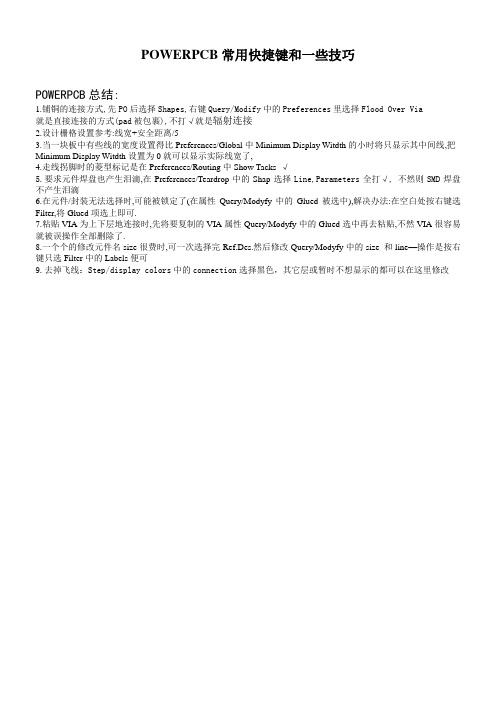
POWERPCB常用快捷键和一些技巧POWERPCB总结:1.铺铜的连接方式,先PO后选择Shapes,右键Query/Modify中的Preferences里选择Flood Over Via就是直接连接的方式(pad被包裹),不打√就是辐射连接2.设计栅格设置参考:线宽+安全距离/53.当一块板中有些线的宽度设置得比Preferences/Global中Minimum Display Witdth的小时将只显示其中间线,把Minimum Display Witdth设置为0就可以显示实际线宽了,4.走线拐脚时的菱型标记是在Preferences/Routing中Show Tacks √5.要求元件焊盘也产生泪滴,在Preferences/Teardrop中的Shap选择Line,Parameters全打√, 不然则SMD焊盘不产生泪滴6.在元件/封装无法选择时,可能被锁定了(在属性Query/Modyfy中的Glued被选中),解决办法:在空白处按右键选Filter,将Glued项选上即可.7.粘贴VIA为上下层地连接时,先将要复制的VIA属性Query/Modyfy中的Glued选中再去粘贴,不然VIA很容易就被误操作全部删除了.8.一个个的修改元件名size很费时,可一次选择完Ref.Des.然后修改Query/Modyfy中的size 和line—操作是按右键只选Filter中的Labels便可9.去掉飞线:Step/display colors中的connection选择黑色,其它层或暂时不想显示的都可以在这里修改POWERPCB技巧:1.移动元件时可按TAB键翻转。
2.加任何形状的孔(包括方形元件脚):可在Drill Drawing层用二维线画3.加裸铜(即阻焊,在加大导通电流和增加焊接附着力时经常用到)用铺铜功能在Solder Mask 层加。
4流锡槽:防止后焊的接线孔堵锡,反着波峰焊方向在Paste层划一道5.在POWERPCB把二维线图形存入库:先用二维线功能画好所需的图形(可加上文字)把它们全部圈住按右键选6.Shift—过孔后继续走线,Ctrl--过孔后停止走线7.在POWERPCB中,将两块板合并成一块板的方法:1)打开要复制的线路板文件,打开ECO模式2)全选(可用单击鼠标右键选择SELECT ALL)--复制3)打开复制到的线路板文件,打开ECO模式4)粘帖5)移动到合适位置,OK8.从DXF导入结构,板框只是2D线,要在其上画Board outline画图工具中在Board outline and out cut9.铺铜的快捷方式:1)右键Select Nets选中要铺铜的网络,右键Add copper Area就可以铺铜了,右键Select shapes删除铺铜2)工具栏中的copper铺完后选择网络就可以了3)工具栏中的copper pour铺的是一个框,需要的时候在tool/pour Manager /Start就可以了4)右键Select Nets选中要铺铜的网络,右键Add copper pour是灌铜,需要的时候在tool/pour Manager /Start,但是要在tool/options/thermals/Flood over10.快速测量:鼠标选定测量的位置ctrl+Page Down,或Q快速测量命令/QL快速测量线长度。
POWERPCB实用招数传授(doc 9页)
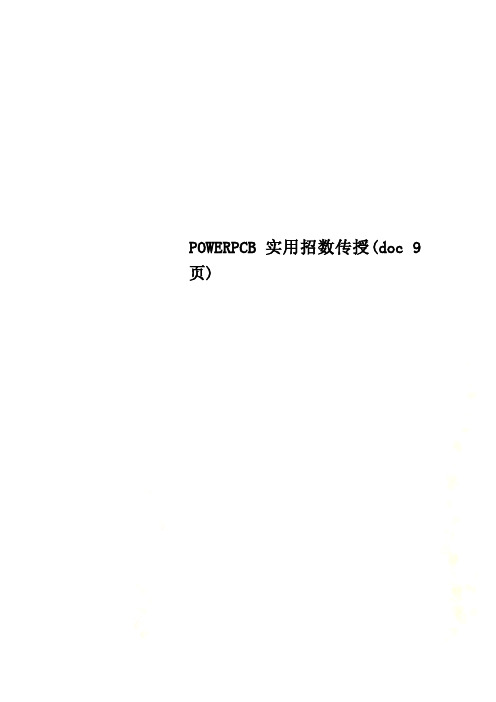
POWERPCB实用招数传授(doc 9页)POWERPCB实用招数一。
PowerPCB如何import Orcad的netlist?Orcad中的tools->create netlist,other的formatters选取padpcb.dll,再将其后缀名.net改为.asc即可。
三.请问 PowerPCB3.6的library如何加载到4.0中?通过PowerPCB V4.0中的库转换文件Libconv4.exe将pt3库转换为pt4库!四.在PowerPCB中如何删层?4.0以下的版本不可直接删层,可将不需要的层上的资料删掉,出gerber时不用出就好了;4.0以上版本的可直接修改层数。
五.PowerPCB中如何开方槽?4.0以上版本的可在编辑pad中选择slot parameters中slotte来进行设置,但只能是椭圆形的孔;也可在机械层直接标示。
六.在PowerPCB中如何将其它文件中相同部分复制到新的文件中?可用以下部骤:第一,在副图选择要粘贴的目标,按右键选择make reuse ,弹出一个菜单随变给个名字,ok键即可。
生成一个备用文件。
第二,在按右键选择reset origin (产生选择目标的坐标)将鼠标移到该坐标上可以坐标值(在窗口的右下角处)。
第三,调出主图,将板子的格点改为“1”mil。
按make like reuse 键,打开第一步生成的文件后,用“S”命令敲入第二步生成的坐标。
按左键确定。
在贴完后,在按鼠标右键点击break origin。
弹出一个窗口按“OK”即可。
七.如何在PowerPCB中加入汉字或公司logo?将公司logo或汉字用bmp to pcb将。
bmp档转换为protel的。
pcb格式,再在protel中import,export *.dxf文檔,在PowerPCB中import即可。
八.如何在PowerPCB中设置盲孔?先在padstack中设置了一个盲孔via,然后在setup -- design rules -- default -- routing的via设置中加入你所设置的盲孔即可。
POWERPCB的快捷键
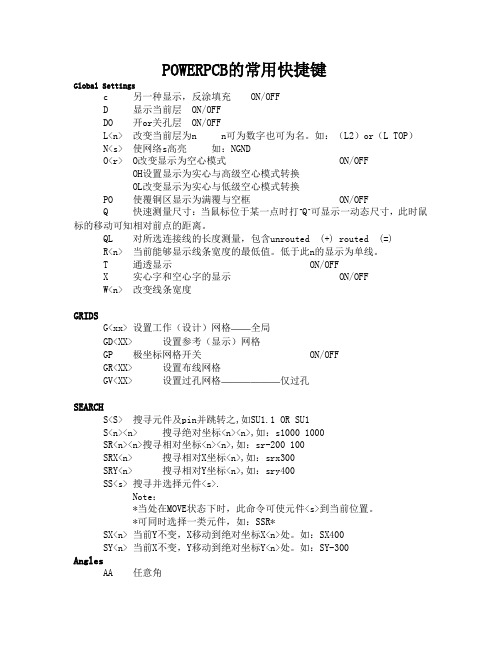
POWERPCB的常用快捷键Global Settingsc 另一种显示,反涂填充ON/OFFD 显示当前层ON/OFFDO 开or关孔层ON/OFFL<n> 改变当前层为n n可为数字也可为名。
如:(L2)or(L TOP)N<s> 使网络s高亮如:NGNDO<r> O改变显示为空心模式ON/OFFOH设置显示为实心与高级空心模式转换OL改变显示为实心与低级空心模式转换PO 使覆铜区显示为满覆与空框ON/OFFQ 快速测量尺寸:当鼠标位于某一点时打“Q”可显示一动态尺寸,此时鼠标的移动可知相对前点的距离。
QL 对所选连接线的长度测量,包含unrouted (+) routed (=)R<n> 当前能够显示线条宽度的最低值。
低于此n的显示为单线。
T 通透显示ON/OFFX 实心字和空心字的显示ON/OFFW<n> 改变线条宽度GRIDSG<xx> 设置工作(设计)网格——全局GD<XX> 设置参考(显示)网格GP 极坐标网格开关ON/OFFGR<XX> 设置布线网格GV<XX> 设置过孔网格——————仅过孔SEARCHS<S> 搜寻元件及pin并跳转之,如SU1.1 OR SU1S<n><n> 搜寻绝对坐标<n><n>,如:s1000 1000SR<n><n>搜寻相对坐标<n><n>,如:sr-200 100SRX<n> 搜寻相对X坐标<n>,如:srx300SRY<n> 搜寻相对Y坐标<n>,如:sry400SS<s> 搜寻并选择元件<s>.Note:*当处在MOVE状态下时,此命令可使元件<s>到当前位置。
PADS使用技巧和快捷键
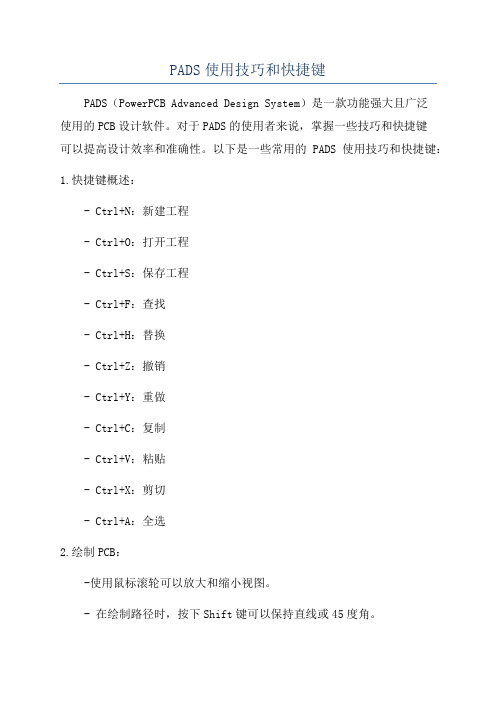
PADS使用技巧和快捷键PADS(PowerPCB Advanced Design System)是一款功能强大且广泛使用的PCB设计软件。
对于PADS的使用者来说,掌握一些技巧和快捷键可以提高设计效率和准确性。
以下是一些常用的PADS使用技巧和快捷键:1.快捷键概述:- Ctrl+N:新建工程- Ctrl+O:打开工程- Ctrl+S:保存工程- Ctrl+F:查找- Ctrl+H:替换- Ctrl+Z:撤销- Ctrl+Y:重做- Ctrl+C:复制- Ctrl+V:粘贴- Ctrl+X:剪切- Ctrl+A:全选2.绘制PCB:-使用鼠标滚轮可以放大和缩小视图。
- 在绘制路径时,按下Shift键可以保持直线或45度角。
- 使用Tab键可以在不同的引脚间切换。
- 按住Ctrl键并拖拽元件可以快速复制。
3.网格设置:- 在Design菜单下的Options中,可以设置网格大小和显示方式。
- 使用Ctrl+Shift+G可以直接打开网格选项对话框。
-在网格选项对话框中,可以设置网格单位、刻度线和显示网格。
4.元件布局和放置:- 使用Ctrl+L可以快速打开元件库列表。
-按下F9键可以自动停靠元件。
-按下F10键可以打开元件层框架。
-按下F11键可以打开元件层设置对话框。
-按下T键可以快速切换信号线的方向。
-按下M键可以在信号线之间切换阻值。
-使用鼠标右键可以选择信号线连接方式(连线/跳线/换层)。
6.视图和层管理:- 使用Alt+1可以切换到“PCB”层。
- 使用Alt+2可以切换到“Top Overlay”层。
- 使用Alt+3可以切换到“Bottom Overlay”层。
- 使用Alt+4可以切换到“Silkscreen”层。
- 使用Alt+5可以切换到“Soldermask”层。
- 使用Alt+6可以切换到“Copper 1”层。
- 使用Alt+7可以切换到“Copper 2”层。
7.标注和文档:-使用M键可以添加标识符。
POWERPCB使用教程

菜单栏的介绍
Setup(设置)菜单
2、Drill Pairs(钻孔对):打开[Drill Pairs Setup]定义钻孔层对。
3、Jumpers(跳线):打开[Jumpers]对话框改变默认的跳线设置。
4、Design Rules(设计规则):打开[Rules]对话框进行设计规则的设置和编
辑。
Interval:(时间间隔) 以’分’为单位 /Number of:(备份 次数) 说明:如图说明,软件 3分钟自动备份一次, 最多备份三份,第四 次备份时替换第一 份
菜单栏的介绍
Tools(工具)菜单 、Desing 设置:
1.一原点为参考点移动 2.以光标位置为参考点移动 3.以中心点为参考点移动 推荐:选择’3’.
与其他相 关软件的
连接
4、Verify Desing(设计验证):检查存在的问题.
5、Compare Netlists(比较测试点):比较测试点在当
前设计文件和另外的一个文件之间的设定.
6、Compare/Eco(比较网络表):将当前设计或者一个
已经存在的设计与另一个设计进行网络表比较,以便
观察它们之间的相同或不同之处.
操作。 (4) 状态栏(Status bar):显示设计过程中的操作信息。 (5) 工作区域(Work Area): PCB设计的主要工作区域。 (6) 坐标栏(x,y Coordinates):显示了光标所在工作区域以相对原点的坐
标值。 (7) 设计栅格(Design Grid): PCB设计中在工作区域中移动的最小距离。 (8) 线宽(Line Width): PCB走线默认的走线宽度。
同一网络中两 个对象之间的 距离设定
两个钻孔边缘 的最小距离
PowerPoint常用快捷键大全

PowerPoint常用快捷键大全PowerPoint是一种非常常用的演示工具,它可以帮助我们制作出精美的幻灯片,展示出各种内容。
为了提高使用效率,熟悉并掌握一些快捷键是非常重要的。
本文将为您介绍一些PowerPoint常用的快捷键,帮助您更加高效地使用这个软件。
1. 新建幻灯片:Ctrl+M快速新建一张幻灯片,可以在此基础上编辑内容。
2. 保存:Ctrl+S保存当前的幻灯片,避免丢失已编辑的内容。
3. 撤销:Ctrl+Z撤销上一步操作,方便纠正错误。
4. 复制:Ctrl+C复制选中的内容,可以进行粘贴操作。
5. 粘贴:Ctrl+V将复制的内容粘贴到选定的位置。
6. 剪切:Ctrl+X剪切选中的内容,可以进行粘贴操作。
7. 删除:Delete键删除选中的内容。
8. 选择全部:Ctrl+A一次性选择全部幻灯片中的内容,方便进行整体操作。
9. 字体加粗:Ctrl+B将选中的文字加粗显示。
10. 字体倾斜:Ctrl+I将选中的文字倾斜显示。
11. 下划线:Ctrl+U给选中的文字添加下划线。
12. 字体大小增加:Ctrl+Shift+>将选中的文字的字体大小增加。
13. 字体大小减小:Ctrl+Shift+<将选中的文字的字体大小减小。
14. 字体颜色更改:Ctrl+Shift+C更改选中文字的字体颜色。
15. 幻灯片放映:F5开始幻灯片放映,全屏展示幻灯片。
16. 幻灯片左对齐:Ctrl+L将选中的幻灯片内容左对齐。
17. 幻灯片中对齐:Ctrl+E将选中的幻灯片内容居中对齐。
18. 幻灯片右对齐:Ctrl+R将选中的幻灯片内容右对齐。
19. 添加动画效果:Ctrl+Shift+O为选中的内容添加动画效果。
20. 播放动画效果:Ctrl+Shift+F5播放当前幻灯片的动画效果。
21. 幻灯片放映结束:Esc键从全屏模式退出幻灯片放映。
22. 新建演讲者备注:Ctrl+Shift+M快速新建一张演讲者备注页,可以在此记录演讲要点。
Power BI 快捷键大全专业版
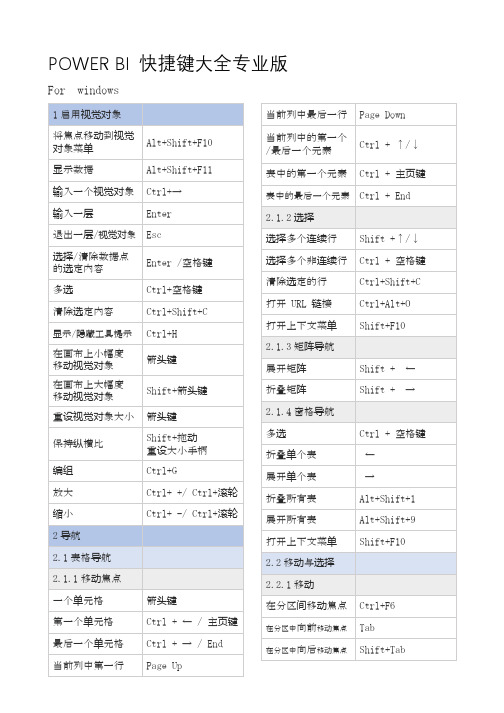
Ctrl+F2
选择当前所选内容的接下来的几个匹配项
Ctrl+D
选择上面/
下面一行
Shift +↑/↓
上/下输入多行代码
Ctrl + Alt +↑/↓
注释行
Ctrl + /
取消注释行
增大字号
Ctrl+ +/滚轮
减小字号
Ctrl+ -/滚轮
退出可编辑网格
Ctrl+Tab
POWER BI 快捷键大全专业版
Forwindows
1启用视觉对象
将焦点移动到视觉对象菜单
Alt+Shift+Shift+F11
输入一个视觉对象
Ctrl+→
输入一层
Enter
退出一层/视觉对象
Esc
选择/清除数据点的选定内容
Enter/空格键
多选
Ctrl+空格键
清除选定内容
Ctrl+Shift+C
删除所有选定的行
Ctrl+Shift+K
跳转到匹配的括号
Ctrl+Shift+ \
跳转到某行代码的开头
Ctrl+主页键
跳转到某行代码的末尾
Ctrl+End
缩进行/将行扩展到边距
Ctrl+] / [
插入光标
Alt+单击
选择当前行
Ctrl+L
选择当前所选内容的所有匹配项
Ctrl+Shift+L
选择当前词语的
2.2.2选择
激活选择窗格
F6
- 1、下载文档前请自行甄别文档内容的完整性,平台不提供额外的编辑、内容补充、找答案等附加服务。
- 2、"仅部分预览"的文档,不可在线预览部分如存在完整性等问题,可反馈申请退款(可完整预览的文档不适用该条件!)。
- 3、如文档侵犯您的权益,请联系客服反馈,我们会尽快为您处理(人工客服工作时间:9:00-18:30)。
POWERPCB常用快捷键和一些技巧1.移动元件时可按TAB键翻转。
2.加任何形状的孔(包括方形元件脚):可在24层用二维线画。
3.加裸铜(即阻焊,在加大导通电流和增加焊接附着力时经常用到)用铺铜功能在28层加。
4.把当前PCB板用到的元件封装存入自已的库:圈住所有元件按右键选SAVE TO LIB...,再选所需的库即可.(把别人的库占为已有算是不费吹灰之力)5.在POWERPCB把二维线图形存入库:先用二维线功能画好所需的图形(可加上文字)把它们全部圈住按右键选SAVE TO LIB...,再选所需的库即可.(方便日后调用)在POWERPCB中,将两块板合并成一块板的方法:1.打开要复制的线路板文件,打开ECO模式2.全选(可用单击鼠标右键选择SELECT ALL)3.复制4.打开复制到的线路板文件,打开ECO模式5.粘帖6.移动到合适位置7. OK!POWERPCB常用快捷键PowerPCB 为用户提供了一套快捷命令。
快捷命令主要用于那些在设计过程需频繁更改设定的操作,如改变线宽、布线层、改变设计Grid 等都可以通过快捷命令来实现。
快捷命令命令的操作方法如下:从键盘上输入命令字符串,按照格式输入数值,然后再输入回车键即可。
如改变当前层时,只要从键盘上输入快捷命令L、然后输入新的布线层(如数字2)最后再再输入回车键即可完成,非常方便。
全局设置命令命令字符命令含义及用途C 补充格式,在内层负片设计时用来显示Plane 层的焊盘及Thermal。
使用方法是,从键盘上输入C 显示,再次输入C 可去除显示。
D 打开/关闭当前层显示,使用方法是,从键盘上输入D 来切换。
建议设计时用D 将Display Current Layer Last=ON的状态下。
.DO 贯通孔外形显示切换。
ON时孔径高亮显示,焊盘则以底色调显示。
使用方法是,从键盘上输入DO来切换。
E 布线终止方式切换,可在下列3种方式间切换。
End No Via 布线时Ctrl+点击时配线以无VIA 方式终止End Via 布线时Ctrl+点击时配线以VIA 方式终止End Test Point 布线时Ctrl+点击时配线以测试PIN 的VIA 方式终止使用方法是,从键盘上输入E 来切换。
I 数据库完整性测试,设计过程中发现系统异常时,可试着敲此键。
L <n> 改变当前层到新的n 层<n> 可为数字或是名字,如(L 2) or (L top)。
N <s> 用来让NET 高亮显示,<s>为要显示的信号名。
可以堆栈方式逐个显示信号,如N GND 会高亮显示整个GND。
N-会逐个去除信号N 将会去除所有的高亮信号O <r> 选择用外形线来显示焊盘与配线。
PO 自动敷铜外形线on/off 切换。
Q 快速测量命令。
可以快速.测量dx,dy 和d 。
注意精确测量时将状态框中的Snaps to the design grid 取消。
QL 快速测量配线长度。
可对线段、网络、配线对进行测量。
测量方式如下:首先选择线段、网络或者配线对,然后输入QL 就会得到相关长度报告。
R <n> 改变显示线宽到 <n>, 如, R 50。
RV 在输出再使用文件 Reuse 时,用于切换参数设定。
有关详细信息请参见 "To Make a Like Reuse in Object Mode"SPD 显示 split/mixed planes 层数据,该命令控制 split/mixed planes 参数对话框中的一个参数。
SPI 显示 plane 层的thermal 。
该命令控制 split/mixed planes 参数对话框中的一个参数。
SPO 显示 split/mixed planes 层的外形线。
该命令控制 split/mixed planes参数对话框中的一个参数。
T 透明显示切换。
在复杂板子设计时很有用。
Text 文字外形线显示切换。
W <n> 改变线宽到<n> ,如W 5 。
Grid 命令G <x> {<y>} Grid 全局设定,第二个参数为可选项。
可同时改变设计与VIA Grid。
如G25 或者G25 25。
GD <x> {<y>} 屏幕上的显示Grid 设定。
第二个参数为可选项。
如GD25 25 或者GD100。
GP 切换极坐标 grid 。
极坐标 grid 在设计外形为圆形、或者元件布局按极坐标方式放置时使用。
GP r a 极坐标下的元件指定移动方式(r 为半径,a 为角度)。
GPR r 极坐标下的元件指定移动方式,在角度不变时,改变到半径r。
GPA a 极坐标下的元件指定移动方式,在半径不变时,改变到角度a。
GPRA da 极坐标下的元件指定移动方式,在半径不变时,改变到当前角度daGPRR dr 极坐标下的元件指定移动方式,在角度不变时,改变到当前半径r。
GR <xx> 设计 grid 设定, 如GR 8-1/3, GR 25 25, G 25 。
GV <xx> 贯通孔Via grid 设定, 如 GV 8-1/3, GV 25 25, or GV 25 。
检索命令S <s> 检索元件参照名或是端子,如 S U1 、 S U1.1S <n> <n> 检索绝对坐标,如 S 1000 1000。
SR <n> <n> 检索相对坐标 X 与 Y, 如 SR -200 100 。
SRX <n> 检索相对坐标 X, 如 SRX 300。
SRY <n> 检索相对坐标Y, 如 SRY 400。
SS <s> 检索并选中元件参数名, 如 SS U10。
注意:快捷命令中的空格非常重要,如SS W1 与S SW1 具有完全不同的含义。
SS W1 是检索并选中W1 这个元件,而S SW1 则是检索SW1 的元件。
SS <s>* 在检索命令中可以使用 * 号,.. 进行批处理选择。
方法是在SS 后输入空格,再输入要检索的字符名和 * 号。
如SS C*,.. 可以选中所有以字母C 开头的元件。
注意:该命令在进行元件布局时非常有用,如您可以用 SS R* 选中所有的电阻然后通过选择pop-up menu 中的 Move Sequential 来逐个移动元件,进行布局。
SX <n> 保持Y 坐标不变,移动到X 的绝对坐标n 处。
如 SX 300。
SY <n> 保持X 坐标不变,移动到Y 的绝对坐标n 处。
如 SY 400。
XP 以像素而非线宽的方式来检索和选择配线。
允许用户对哪些拐角处的宽度小于线宽时进行调整。
角度命令(drafting 时的快速设定)AA 任意角度。
AD 45 度角度。
AO 直角。
UndoUN [<n>] 用户设定Undo 的次数。
系统可以允许设置 undo (1-100);<n> 是可选项,如 UN 2 的含义是只允许一次undo。
RE [<n>] 用户设定Redo 的次数。
系统可以允许设置Rndo (1-100);<n> 是可选项,如RE 2 的含义是只允许一次Redo 。
设计规则检查命令Design Rule Checking (DRC)DRP 设置系统处于防止安全间距错误状态DRW 设置系统处于警告安全间距错误状态DRI 设置系统处于无视安全间距错误状态DRO 关闭系统DRC(注意此时有些功能无法使用)布线命令E 布线终止方式切换,可在3种方式间切换。
(上文已介绍)LD 快速设置当前层的布线方向,在水平与垂直布线层间切换。
PL <n> <n> 设置布线层对,该处 <n> 可为层数或是层名。
如 PL 1 2或者 PL top bottom。
SH 推挤方式on /off 切换。
V <name> 选择 via 类型,如 V 标准via。
VA 自动 via 选择。
VP 选择使用partial via.VT 选择使用贯通 via.T 透明显示切换。
在复杂板子设计时很有用。
绘图相关命令Drafting ObjectsHC 设定为画圆形模式。
.HH 设定为画不封闭的线段模式。
.HP 设定为画线段模式。
.HR 设定为画长方形模式。
.与鼠标动作相关的命令M M 键与鼠标右键具有相同功能,打开当前状态下的的快捷命令菜单(Pop-up Menu )。
Spacebar 空格键与鼠标左键有相同功能。
可以用来对当前光标处的元素进行选择、完成、追加拐角等操作。
其它命令? 可以打开英文帮助文件help。
BMW 创建宏命令。
详见"To Use BMW"。
BLT 实行基本的 Log 测试,详见"To Run BLT"。
F <s> 快速打开文件,这里的 <s> 为文件路径与文件名。
命令字符命令含义及用途C 补充格式,在内层负片设计时用来显示Plane;层的焊盘及Thermal。
使用方法是:从键盘上输入C 显示;再次输入C 可去除显示。
D 打开/关闭当前层显示;使用方法是:从键盘上输入D ;来切换。
建议设计时用D ;将Display,Current,Layer,Last=on的状态下;DO 贯通孔外形显示切换,on时孔径高亮显示,焊盘则以底色调显示。
使用方法是, ;从键盘上输入DO ;来切换。
E 布线终止方式切换;可在下列方式间切换:End,Via ;End布线时Ctrl+点击时配线以无VIA方式终止End ;Via布线时Ctrl+点击时配线以VIA;I 数据库完整性测试.设计过程中发现系统异常时,可试着敲此键。
L<n> 改变当前层到新的n层(F4也可换层)<n> 可为数字或是名字;如(L 2) ;(L top)。
N<s> 用来让NET高亮显示,<s>为要显示的信号名。
可以堆栈方式逐个显示信号;如N GND会高亮显示整个GND。
N-会逐个去除信号,N将会去除所有的高亮信号O<r> 选择用外形线来显示焊盘与配线。
PO 自动敷铜外形线on/off切换。
Q 快速测量命令。
可以快速.测量dx,dy 和d 注意精确测量时将状态框中的Snaps、to、the、design、grid取消。
QL 快速测量配线长度。
可对线段、网络、配线对进行测量。
测量方式如下:首先选择线段、网络或者配线对,然后输入QL就会得到相关长度报告。
